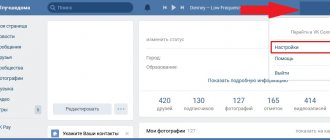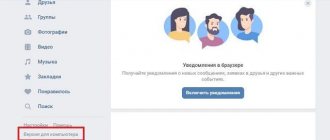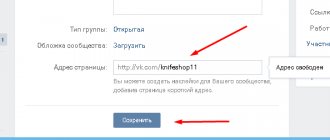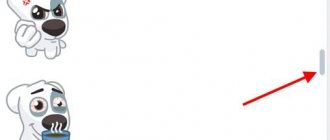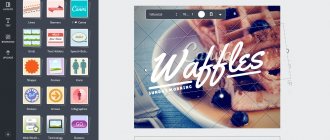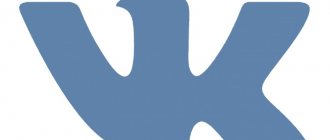От «писанины»
Первое, чему мы научимся — как закрыть стену «Вконтакте» от размещения разнообразных постов и прочих публикаций, Разумеется, относительно других пользователей. Сделать это не так уж сложно. Особенно если иметь представление о настройках приватности.
Если вы подумываете о блокировании стенки, то придется посетить «мои настройки». Теперь посмотрите на открывшееся окно. Там перейдите в «приватность». В данном разделе вы увидите очень много разнообразных функций и возможностей, но нам понадобится лишь одна строчка. Если вы думаете, как закрыть стену «ВКонтакте» от нежеланных сообщений, то найдите «кто может оставлять сообщения на моей стене», а затем выберите настройку. Можно выставить параметр «только я». Тогда никто, кроме вас (даже друзья), не сможет оставлять свои посты. Вот и все. Останется только сохранить настройки — и проблема решена. Тем не менее это не единственный вариант, который может помочь вам.
Стена раньше и сейчас
Социальная сеть ВКонтакте не всегда была такой, какой мы знаем ее сейчас. Внешний вид и функциональность блока с постами изменялись с течением времени и постепенно он приобрел свой нынешний вид.
Как изменилась стена
Старая стена ВКонтакте была заменена на новый формат микроблога в 2010 году. Те, кто зарегистрирован в этой соцсети давно и часто ею пользуется, наверняка помнят всеобщее недовольство. Ведь изменения были настолько непривычные, что многие грозились даже удалить свои странички. Однако, по прошествии времени, все поняли насколько удобны нововведения и теперь вряд ли согласятся вернуть старую версию.
Так как же выглядела стена в ВК до микроблога? В то время не было никаких функций, существующих на сегодняшний день — лайки, комментарии, репосты — все это было не доступно пользователям. Чтобы ответить другу под записью на своей странице, нужно было сначала зайти к нему в профиль, и уже там отписаться. Зато и никаких мучений, как узнать, кому человек ставит лайки, не было.
Сама лента не прокручивалась вниз, как сейчас, а пролистывалась вправо. Почти все общение также проходило на главной страничке профиля, все это чем-то напоминало чат.
Блокировка
А вот и еще один довольно интересный способ. О нем полезно знать тем, кто не очень хочется показывать своим врагам (или недоброжелателям) собственный профиль. Если вы хотите понять, как скрыть стену «ВКонтакте» от отдельных пользователей (с которыми вы не дружите и не собираетесь), то вам подойдет так называемая блокировка. Сейчас мы разберемся, о чем идет речь.
В социальной сети существует такое понятие, как «черный список». Если добавить в него человека, то он больше не сможет смотреть ваш профиль. В том числе и анкету. Таким образом, в крайних случаях можно воспользоваться данным шагом. Как закрыть стену «ВКонтакте» при помощи бана? Достаточно просто скопировать адрес профиля «жертвы» (того, от кого будем скрывать анкету), далее — перейти в «Мои настройки» и выбрать там вкладку «Черный список». В появившейся строчке следует написать адрес анкеты вашей «жертвы» и подтвердить свои действия. Вот и все дела. Если теперь пользователь попытается посмотреть ваш профиль, то ему будет показана только ваша аватарка, а на месте информации выскочит сообщение об ограничении доступа. Ничего сложного. Тем не менее и это еще не все, что может относиться к нашему вопросу. Давайте посмотрим, как закрыть стену «ВКонтакте» от просмотров ваших друзей безо всяких черных списков.
Поиск записей на стене
Также на стене групп находится поисковик, который позволяет отыскивать посты, по ключевым словам или фразам. Располагается поиск в верхней части над лентой новостей группы. Его можно найти по значку «лупы». Нажав на этот значок, появится строка, в которой вы можете ввести ключевое слово и по нему найти запись на стене. Результаты поиска будут отображаться ниже.
Режим поиска записей на стене группы
В социальной сети Вконтакте присутствует достаточно большое количество различных параметров, позволяющих настроить доступ к странице в зависимости от персональных предпочтений. Именно об этих настройках, а точнее о способах отмены любых ограничений приватности, нами будет рассказано далее по ходу статьи.
«Нет» просмотрам
Теперь вновь вернемся к так называемым «настройкам приватности». Теперь они помогут нам прикрыть доступ к чтению стенки. Как? Сейчас мы с вами разберемся в этом простеньком, но интересном деле.
Если вы думаете, как закрыть стену «ВКонтакте» от чтения, вам придется вновь посетить «Мои настройки», а затем перейти в «Приватность». Там внимательно посмотрите на открывшийся список действий. В нем придется отдельное внимание уделить пункту «Кто может видеть записи на моей стене». Хорошенько подумайте и выберите подходящий вариант в Если хочется сделать стенку недоступной для всех, то остановите выбор на «Только я». Далее остается всего лишь сохранить изменения и посмотреть на результат. Точнее, его сможет увидеть только другой пользователь. Вы же все равно будете видеть свою стенку.
Что же будет, если мы установим открытый доступ к стене группы?
Установив открытый доступ к стене группы, мы сразу можем увидеть, что у нас появился новый чек-бокс: «от имени группы».
В нем нужно установить галочку, если мы хотим оставить публикацию, сделанную от имени группы, т.е. имеющую такой же вид, как и публикация в закрытой или ограниченной группе. После установки этой галочки у нас появляется возможность добавить подпись:
Функционал такой публикации полностью аналогичен функционалу в ограниченной группе:
Если же мы не ставим галочку напротив пункта «от имени группы», то публикация делается от имени вашего аккаунта (из которого вы в данный момент работаете).
Важное отличие публикаций, сделанных от личного аккаунта и от имени группы: в новостной ленте подписчиков отображаются записи, сделанные ТОЛЬКО от имени группы. О том, что такое новостная лента, мы писали в уроке 9.
Аналогичным образом оставлять записи на открытой стене может любой пользователь сайта vk.com. Этим часто пользуются спамеры, которые публикуют свои рекламные сообщения во всех группах без разбору (на наше счастье, они также не отобразятся в новостной ленте подписчиков группы).
Поэтому мы рекомендуем устанавливать ограниченный доступ к стене, чтобы право на оставление публикаций было только у администраторов сообщества:
Это поможет вам избежать лишнего спама. А для обратной связи клиентов вполне будет достаточно обсуждений, личных сообщений или возможности оставлять комментарии под фотографиями с товарами (кстати, напомним, что обсуждения и фотографии также необходимо чистить от спама, чему мы еще уделим внимание в одном из будущих уроков).
Обходим запреты
А сейчас посмотрим еще один довольно интересный вопрос. Довольно часто пользователи интересуются, как посмотреть закрытую Во сейчас можно найти очень много сайтов, которые предлагают данную услугу. Правда, стоит отметить тот факт, что посмотреть закрытую стенку «ВКонтакте» никак нельзя.
Те люди, которые предлагают подобную возможность — просто мошенники. Они способны украсть ваш профиль и использовать его в своих целях. Старайтесь обходить стороной такие сервисы.
›
Остановить Продолжить
Ни для кого не удивление, если зайдя на свою страничку В Контакте вы наткнетесь на множество рассылок, реклам и предложений различных покупок.
Для того чтобы рассылать из своей группы рекламы и посты, вам нужна автоматическая программа, которая отлично сделает всю работу за вас.
- Скачайте или установите программу на свой ПК.
- Зайдите с помощью указанного вами пароля.
- Найдите группы по ключевым словам.
- По окончании поиска вы увидите список групп. Выбьет только список групп В Контакте с открытой стеной.
- В параметрах программы напротив пункта автоматическая отправка сообщений поставьте галочку.
- Пользуйтесь без проблем и рассылайте тем группам, которым вы хотите.
Что такое стена в ВК?
Наверняка вы слышали выражение «В социальных сетях люди ведут себя как в Древнем Египте — поклоняются котикам и пишут на стенах». И, если со всеобщим обожанием котиков все более менее понятно, то при чем здесь второе?
Так вот, стена (ее еще называют лентой) на сайте vk.com — это специальное пространство, где человек может размещать любую информацию. Это могут быть фотографии, тексты, музыкальные треки и видеозаписи. Размещать их можно от своего имени, загружая напрямую с компьютера или мобильного устройства, а также репостить со страниц других пользователей и групп.
Именно на ленту обращают внимание посетители любого аккаунта или паблика. Здесь же они могут оставлять свои комментарии и лайки, а также размещать свои записи на чужих страничках.
Для группы и сообщества умная лента новостей — это основной инструмент для привлечения подписчиков, ведь именно здесь они размещают весь свой контент, проводят опросы, устраивают акции и постят объявления.
Где она находится и как на ней писать
Найти стену в ВК совсем не сложно, но давайте разберем пошагово, как ее посмотреть, и как разместить на ней какую-либо информацию.
На смартфоне
Итак, при использовании мобильной версии сайта ВКонтакте, а именно m.vk.com, увидеть стену и оставить на ней сообщение можно следующим образом:
- Выполните вход в свой аккаунт.
- Тапните по трем черточкам в правом нижнем углу.
- Теперь нажмите на свое имя, появившееся в верхней части экрана, чтобы открыть свой профиль.
- Прокрутите страничку немного вниз до раздела «Записи». Вот вы и нашли свою ленту. Таким же способом можно открыть стену любого другого пользователя и прокручивая ее, смотреть на все его посты в хронологическом порядке.
- Чтобы сделать запись в ленте, вам нужно воспользоваться строкой «Что у Вас нового» — она находится сразу над блоком с постами.
- Нажмите на нее и перед вами появится поле, где вы можете записать новость и прикрепить к ней любой файл (фото, аудио, видео).
- После создания поста, нажмите на галочку в правом верхнем углу и новость окажется у вас в ленте.
На компьютере
Чтобы найти стену ВК, используя ПК и опубликовать на ней новость, сделайте так:
- Зайдите в свой аккаунт Вконтакте.
- Кликните по своему имени в правом углу сверху.
- Выберите пункт «Моя страница».
- Под блоком с фотографиями вы увидите строку «Чтоу Вас нового» — мы уже знаем, как с ее помощью создать и опубликовать новость (смотрите инструкцию для смартфона).
- Ну а сразу под этой строкой, находится ваша лента.
- Как сделать обложку в ВК в группе: всё от создания до установки
Если кто-то разместит в вашей ленте запись от своего имени, то вам придет оповещение об этом. Сама же запись будет находиться на первом месте в ленте. На самом деле, мало кому нравится, когда посторонние (пусть даже и друзья) оставляют записи на их страничке. К счастью, их можно легко удалить, воспользовавшись крестиком. Или вовсе отключить эту функцию в настройках приватности (но об этом чуть позже).
Как открыть стену в группе В Контакте
Если стена группы ВК закрыта, то и продвижение идет не так хорошо, как хотелось бы. Для лучшего продвижения пабликов стены нужно открывать для пользователей.
Для того чтобы группа была видна пользователям, понадобится ссылка на группу ВКонтакте на стене. Далее в параметрах группы найдите значок “Открытая группа”, и поставьте галочку. Теперь вам открывается возможность рассылки приглашений в группу и рекламных постов.
Сайт социальной сети Вконтакте довольно часто обновляет свои функции и возможности. Так, пользователи лишились полной приватности своей страницы – теперь им нельзя закрывать от чужих глаз абсолютно всю информацию о себе. Конечно, некоторые настройки приватности всё же остались, и сегодня вы научитесь пользоваться ими для максимального скрытия данных на вашей стене. Также вы узнаете небольшую хитрость для закрытия фотографий на стене. Чтобы начать, приступите к инструкции ниже
Зайдите на свою страницу Вк и найдите миниатюру аватара страницы справа сверху. Кликните по ней левой кнопкой мыши. Тут же появится всплывающий список. Отыщите в нём поле “Настройки” и нажмите. В главной вкладке с названием “Общие” вы можете установить одну опцию “Показывать только мои записи”, поставив галочку рядом с фразой. Эта настройка скроет все чужие записи на вашей стене. Перейдите во вкладку “Приватность”. Листайте страницу вниз, пока не увидите раздел “Записи на странице”. Вам нужно настроить все четыре пункта. Во всплывающем меню вам доступно три основных опции для скрытия стены. На примере первой графы “Кто видит чужие записи на моей странице” посмотрите, что означает каждый вариант:
- Строка “Только друзья” разрешит просмотр чужих записей только вашим друзьям и вам.
- “Только я” закрывает видимость сторонних записей ото всех, кроме владельца страницы.
- В пункте “Некоторые друзья” вы можете выбрать несколько своих близких друзей, которым будут отображаться чужие записи. Для остальных они становятся скрытыми.
Остальные разделы не подходят для скрытия стены. Настройте таким образом и вторую графу “Кто может оставлять записи на моей странице”.
Обратите внимание на две нижних графы. Нижняя определяет, кто сможет писать комментарии под вашими постами на стене. А верхняя – кто их сможет видеть. Для максимальной приватности, выберите значение “Только я”. На этом заканчиваются все настройки приватности стены. Сервис Вконтакте не позволяет настроить ещё большую анонимность аккаунта, однако, вы можете воспользоваться небольшой хитростью, которая запретит просмотр фотографий, опубликованных на стене. Для выполнения этого “трюка” вам придётся загружать все фото сначала в альбом, и только потом на стену. Создайте специальный фотоальбом Вконтакте с узкими настройками приватности. Перейдите в раздел “Фотографии” в меню слева. Справа сверху вы увидите блеклую кнопку “Создать альбом”, нажмите на неё. Обратите внимание на две строки снизу появившегося окна. Поставьте в них значения “Только я” либо “Только друзья”, в зависимости от ваших пожеланий. Задайте любое имя альбому и кликните “Создать альбом”. Добавляйте сюда предварительно все фотографии, которые хотите опубликовать на своей стене и сделать недоступными для просмотра посторонних. Сделать это легко, нажав на кнопку “Добавить фотографии”. На своей стене, после ввода текста поста, нажмите на иконку фотографии, как вы это делаете обычно. Вместо загрузки нового файла, выберите фото из специально созданного альбома.
Опубликуйте пост, вернитесь в настройки приватности и пролистайте страницу в самый низ. Здесь вы увидите небольшую синюю ссылку “посмотреть, как видят Вашу страницу другие пользователи”. Нажав на неё, вам станет доступна опция просмотра своей страницы от третьего лица. Убедитесь, что приватность вас устраивает.
На данный момент, это максимальная приватность вашей страницы Вконтакте. Скрыть полностью информацию от того или иного пользователя вы можете, добавив его в чёрный список.
Стена в сообществах Вконтакте предназначена для публикации записей. Существует несколько типов настроек стены в группе. Найти эти настройки можно перейдя в раздел «управление сообществом», и выбрав там пункт «разделы». В нем вы можете найти вкладку «стена», и выбрать один из четырех вариантов.
Теперь рассмотрим, что изменится, если мы установим ограниченный доступ к стене в группе.
Само поле для ввода текста выглядит точно так же. Действие чек-бокса «подпись» абсолютно аналогично предыдущему рассмотренному случаю. Но когда мы опубликуем сообщение, то увидим, что вместо кнопки «Ответить» теперь присутствует кнопка «Комментировать»:
Нажав кнопку «Комментировать», любой пользователь сайта vk.com может оставить ответ на вашу запись прямо в группе:
Если вы хотите добавить ответ к уже опубликованному кем-то комментарию, то установите галочку в пункте «от сообщества»:
Тогда всем будет очевидно, что этот комментарий добавил администратор, т.к. в качестве имени пользователя будет использовано название группы:
Как мы видим, ограниченная стена отличается от закрытой только тем, что любой пользователь имеет возможность комментировать публикации.